硬Key开发授权
硬Key开发授权是基于云开发授权,面向开发团队的开发授权类型。在服务器上插入硬Key开发授权USB 设备并配置授权信息后,客户机上的开发产品包可直接通过IP地址及端口号,使用服务器上的开发授权。
- 硬Key开发授权由USB设备控制,初次购买时需支付2000元设备费用。相较于云开发授权,硬Key开发授权首次使用无需处于联网状态(可访问“http://www.smaryun.com/”及“http://www.smarnet.com.cn”);
- 硬Key开发授权属于高级开发授权,可支持的功能同高级开发授权;
- 使用硬Key开发授权,地图显示、制图输出、瓦片裁剪等功能均会出现“高级开发授权”水印;
- 硬Key开发授权与开发包是独立的,开发包可以随意拷贝使用;
- 硬Key开发授权默认为一年,过期后可进行续期操作。
- 硬Key开发授权和硬Key授权采用同一个认证服务器进行管理,因此不能在一台服务器上同时安装这两个授权类型。
提示:
硬Key开发授权必须插入硬Key的USB设备,因此安装硬Key授权服务器必须可识别外接USB设。Desktop(九州)授权时通过"IP+端口号"访问硬Key开发授权,因此需保证Desktop(九州)所在的Linux客户机与该授权服务器网络通畅。
硬Key开发授权获取及安装步骤
云开发世界网址:http://www.smaryun.com/dev/
获取硬Key开发授权
1. 注册开发者账户。在云开发世界(http://www.smaryun.com/dev/)中,用邮箱或手机号注册一个账户,并登录。
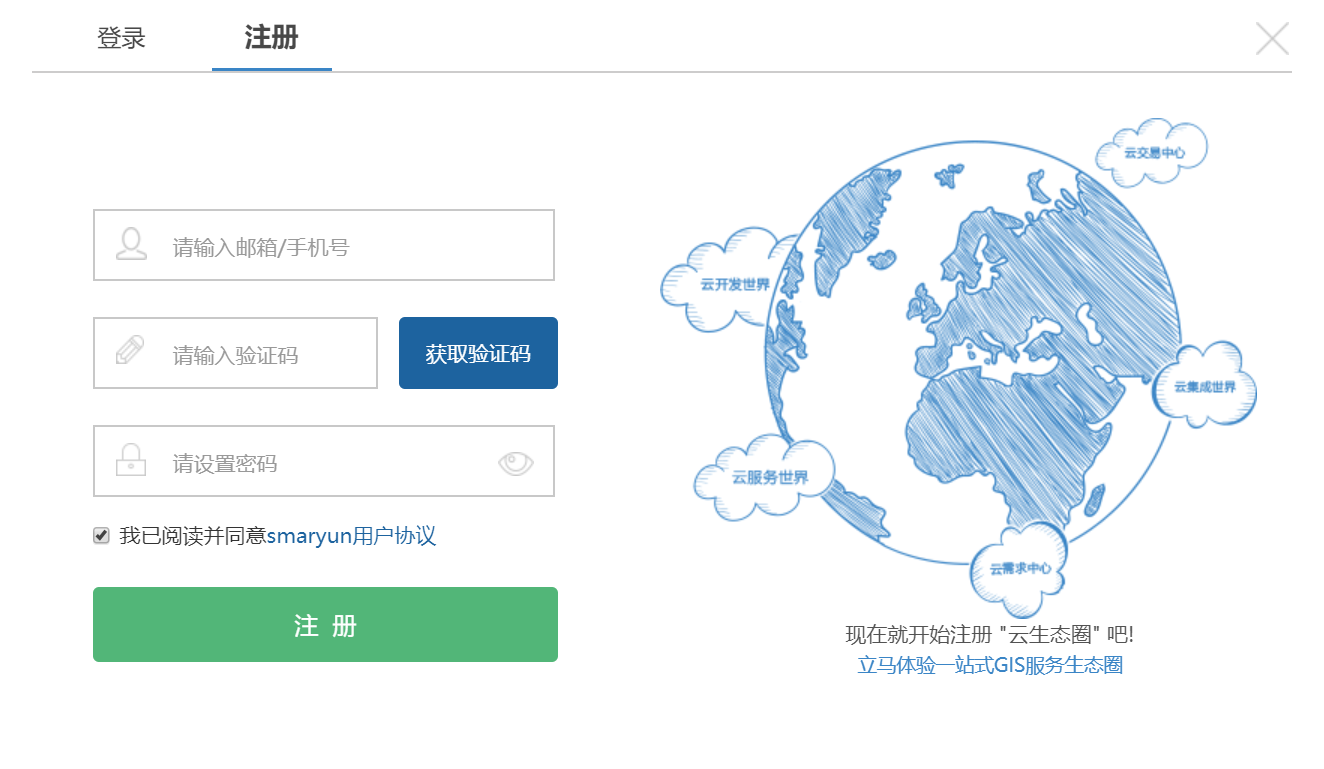
2. 升级成为开发者。在“云开发世界”首页下方,点击“升级成为开发者”,升级成为开发者。
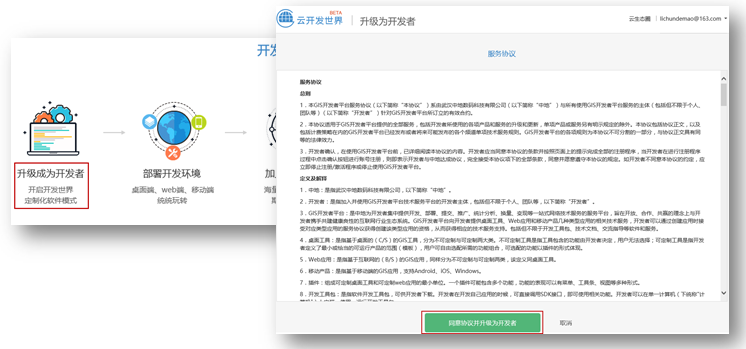
3. 在“工作台”-“开发授权”-“硬Key开发授权”中,点击“购买硬Key授权”。
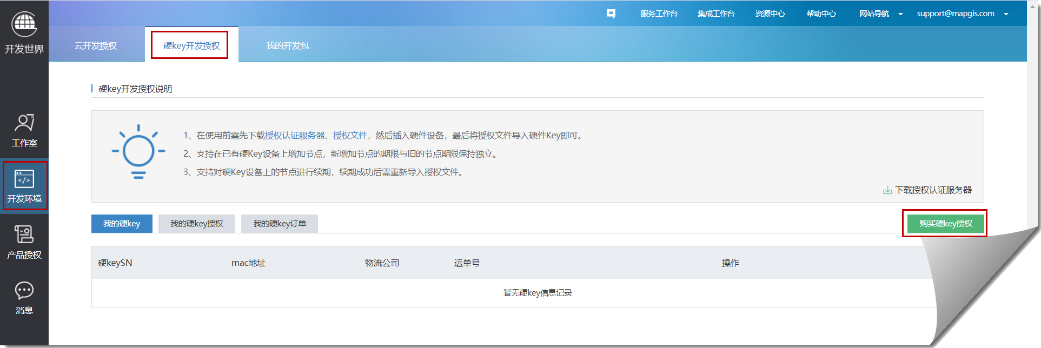
4. 可进入订单详情界面,可选择购买节点数。一个开发授权节点50元,首次购买硬Key开发授权时,还需支付2000元设备费用。
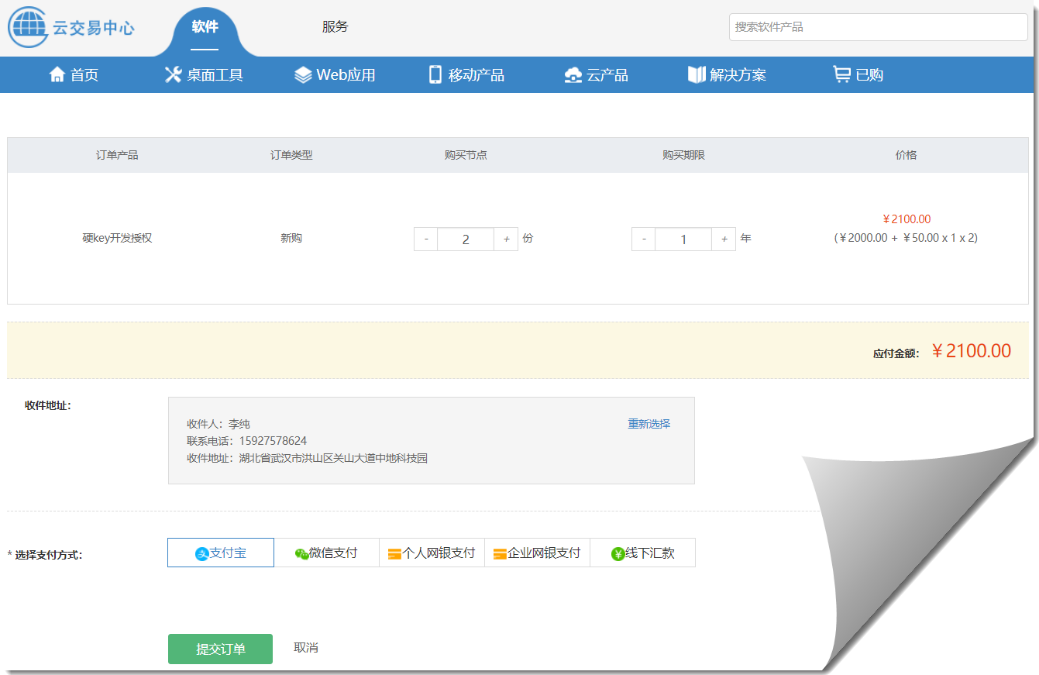
5. 购买成功后,可在“工作台”-“开发环境”中查看到硬Key开发授权信息:
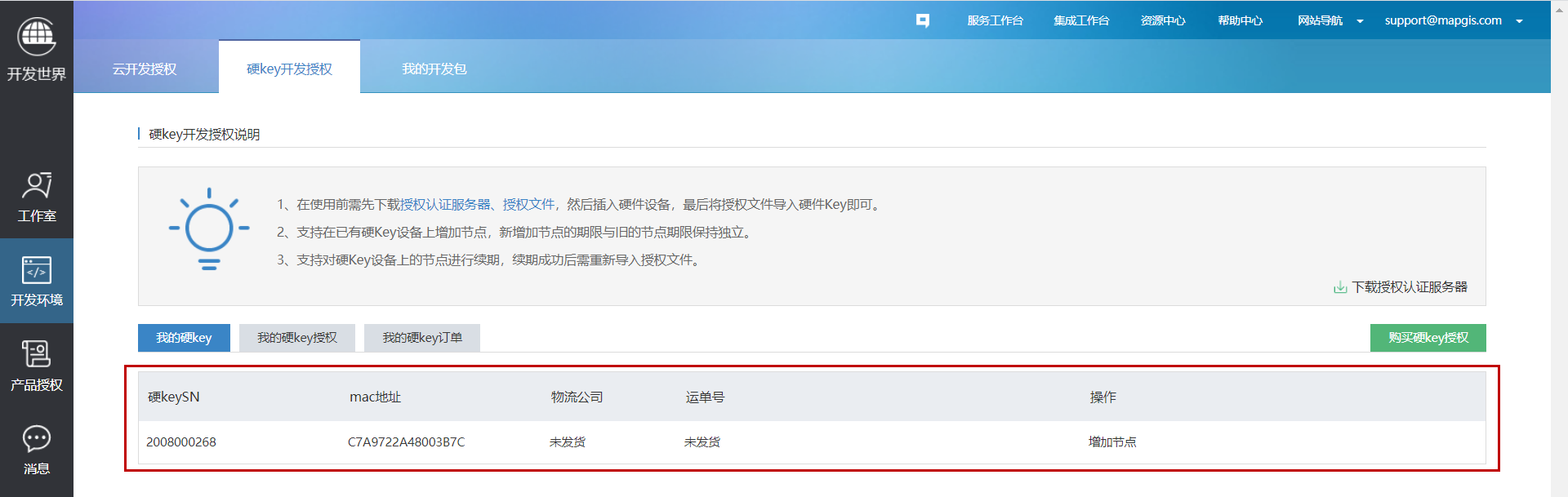
安装硬Key开发授权认证服务
1. 成功购买硬Key开发授权并拿到USB设备后,在“云开发世界”-“工作台”中-“开发环境”,查看“硬Key开发授权”。
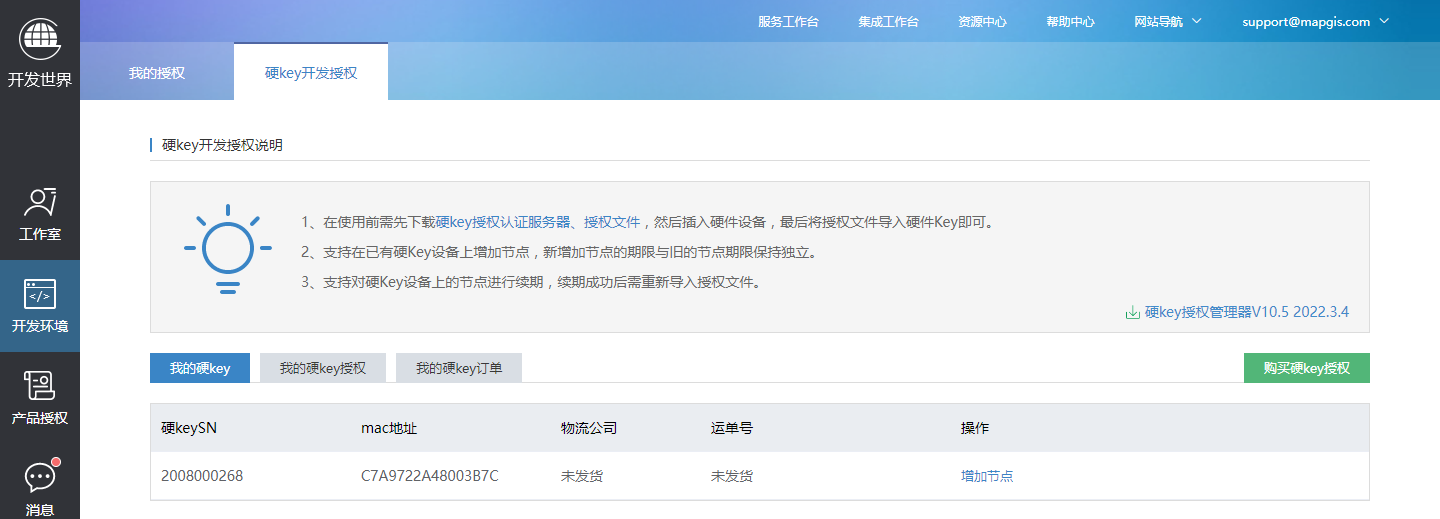
2. 点击“下载授权认证服务器”,下载授权认证服务器exe文件。
3. 在服务器上启动“MapGIS Licence Management Service Setup.exe”,弹出如下所示的对话框:
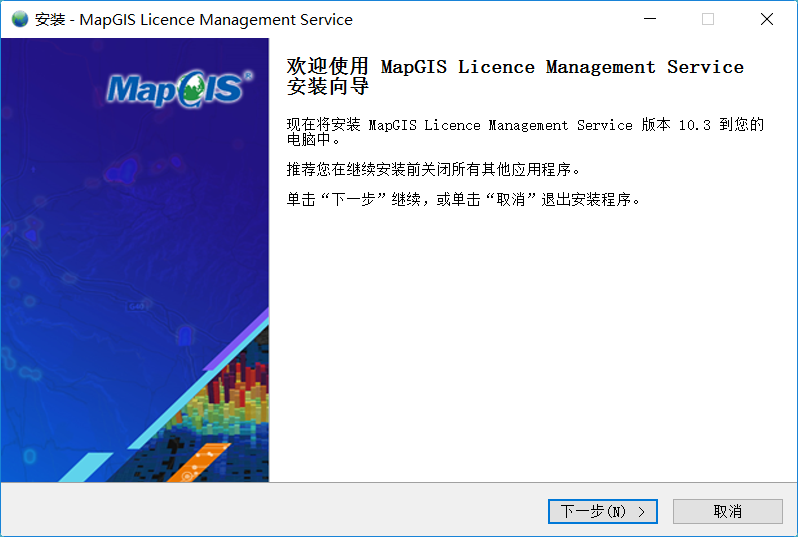
4. 点击“下一步”,设置安装存储路径:
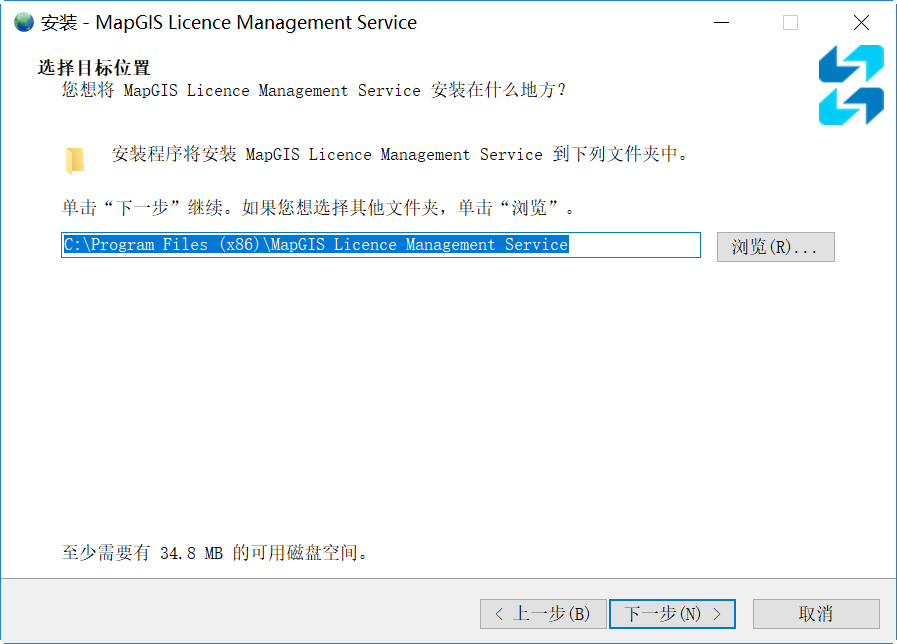
5. 点击“下一步”,设置服务名、端口和账户信息;
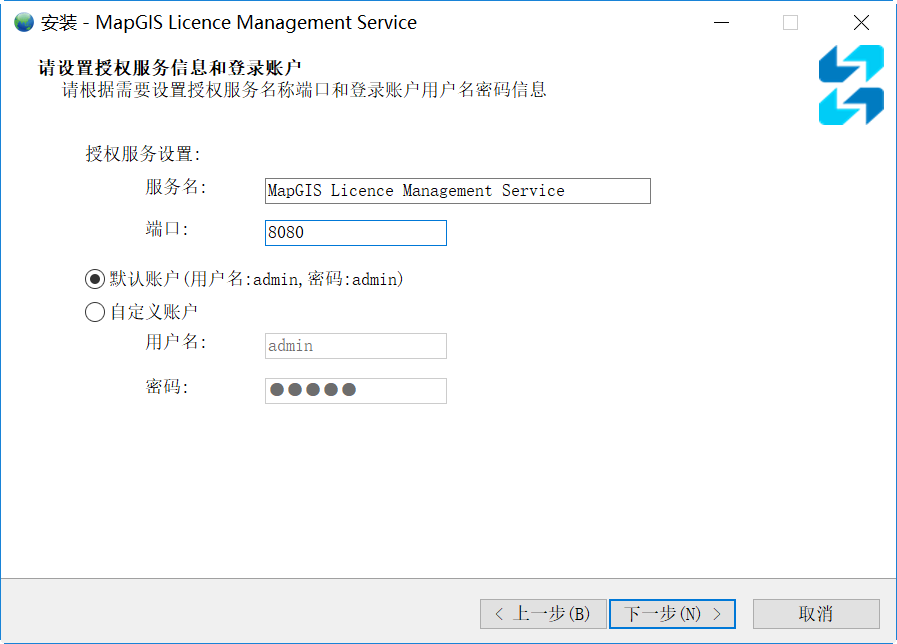
- 【服务名】:授权认证服务器安装完成之后,在windows服务列表展示的服务名称;
- 【端口】:其它机器访问授权认证服务器时用于通信的端口号,默认8080,如有冲突可更改为其它;
- 【账户】:默认账户用户名密码为admin/admin,可根据需要自定义设置用户名密码;
6. 点击“下一步”,确认设置信息,可执行安装直至完成。
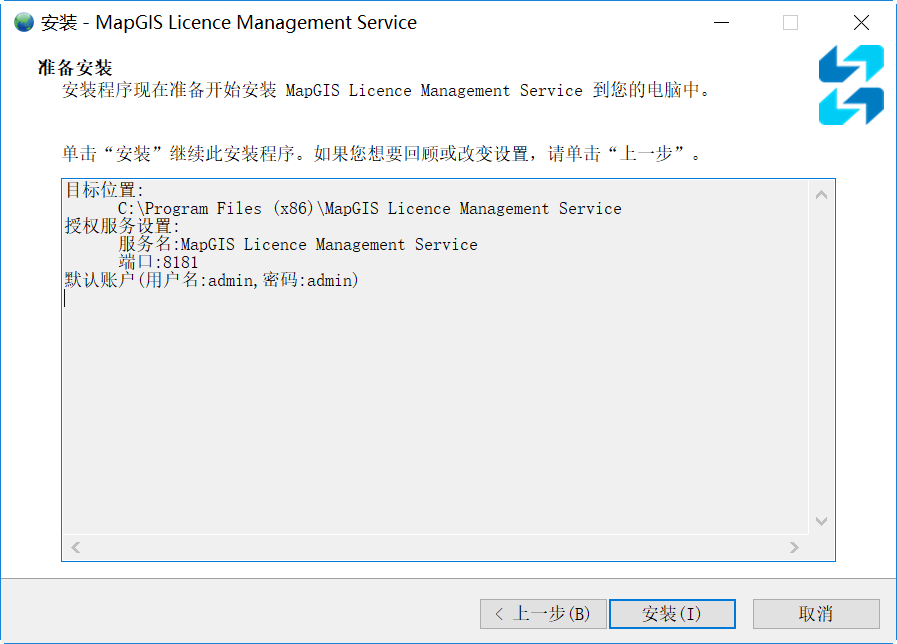
配置硬Key开发授权认证服务
1. 认证服务器安装成功后,可在“服务”信息中查看到“MapGIS Licence Management Service”服务,请保证此服务处于启动状态;
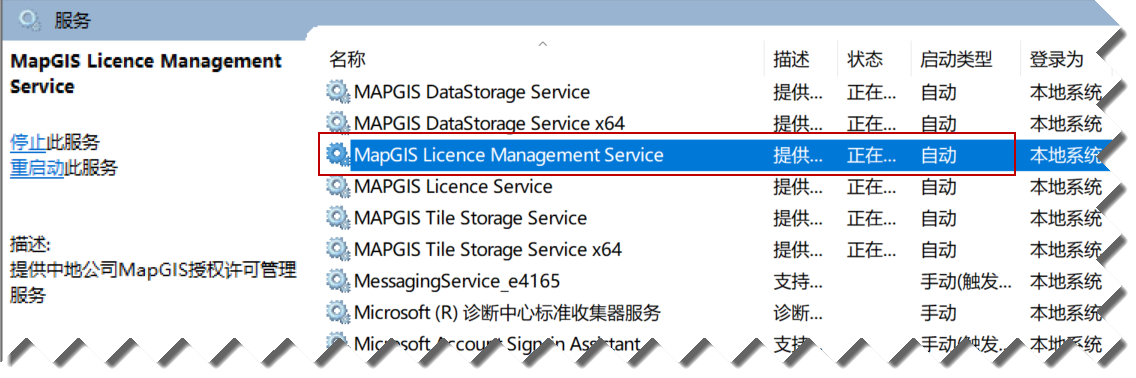
2. 打开浏览器,在地址栏输入http://授权服务器IP:端口即可,如http://127.0.0.1:8080,进入站点,插入硬Key的USB设备,在MapGIS证书管理界面可查看到硬Key设备信息。
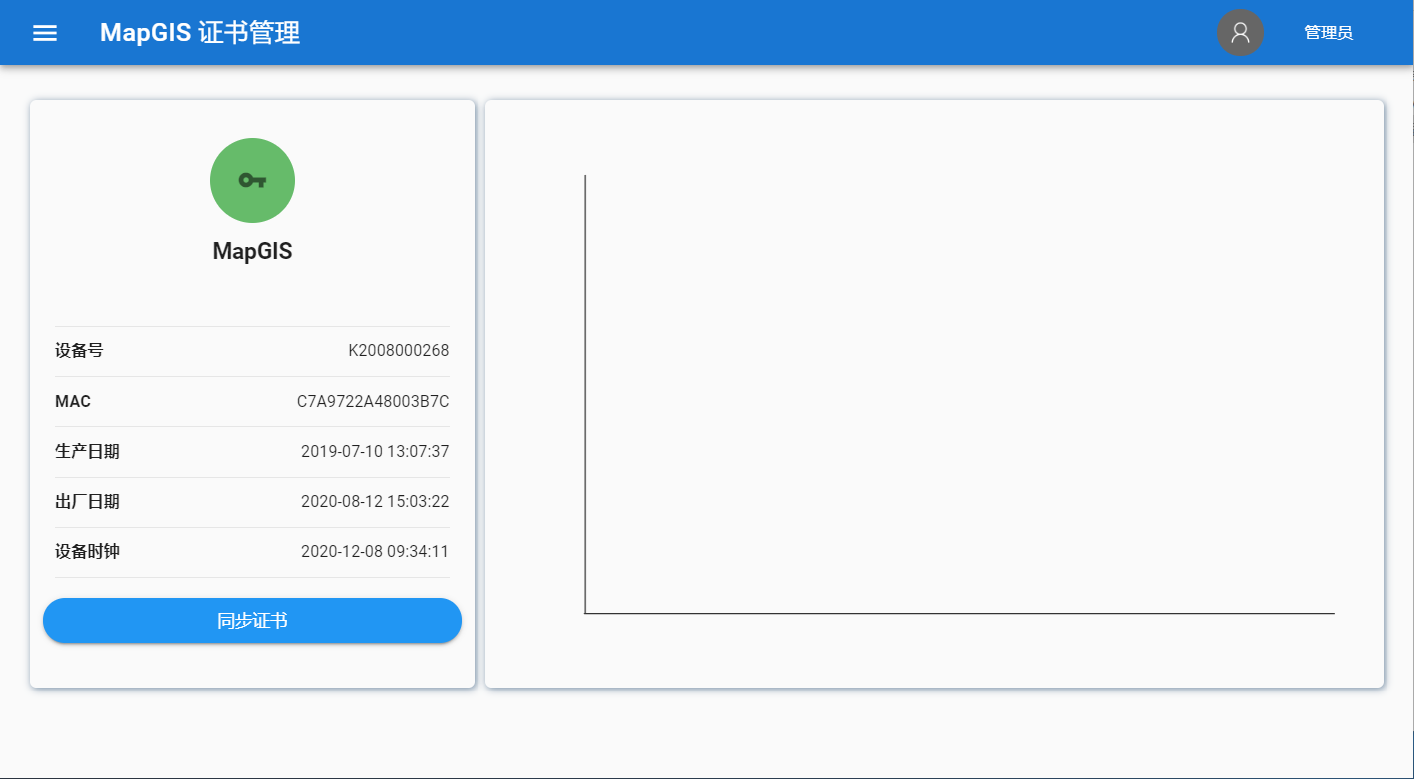
3. 在“云开发世界”-“工作台”-“开发环境”-“硬Key开发授权”中,下载授权文件,可获取授权压缩包文件。

4. 点击MapGIS证书管理左侧按钮,点击设置按钮,进入设置主界面,点击“上传证书文件按钮”,弹出窗口,选择解压后的硬Key开发授权文件,即可加载产品授权信息。
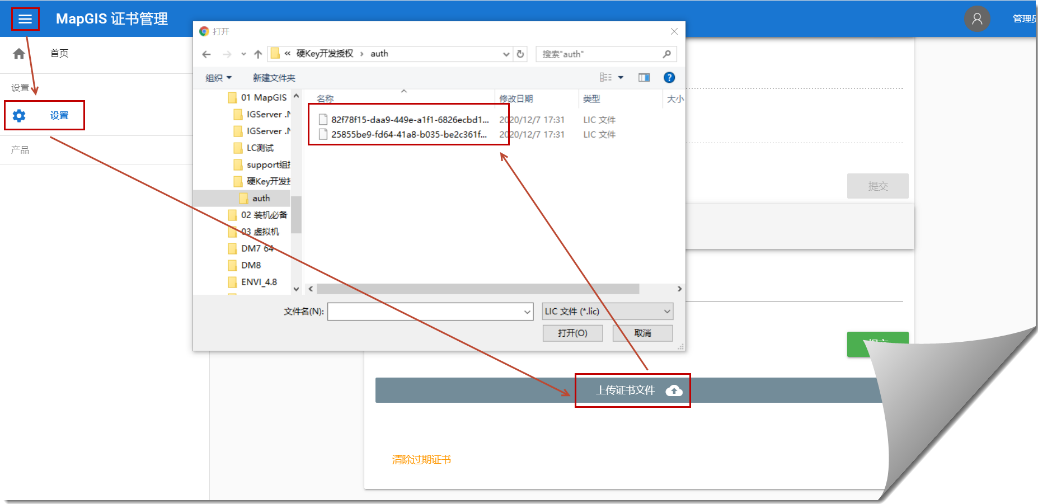
提示:
一个硬Key开发授权节点对应一个*.lic文件。若用户购买n个硬Key开发授权节点,授权文件解压后,会包含n个*.lic文件。
5. 授权文件导入成功后,在“首页”信息中可查看到“高级开发授权”信息。
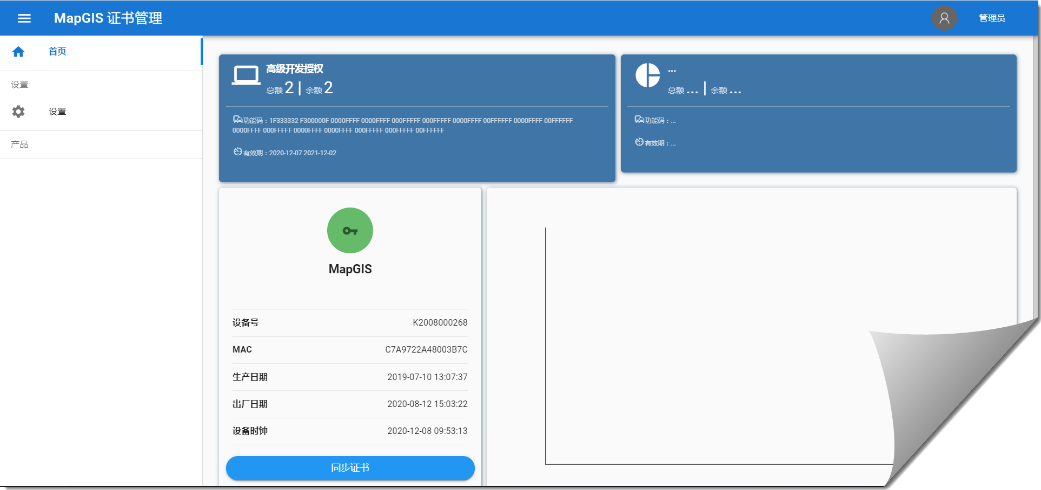
硬Key开发授权认证及安装
目前MapGIS Desktop(九州)提供了"*.tar.gz"和"*.deb"两种格式的安装包。其中,"*.deb"提供了界面化安装,对零代码基础的用户更为友好。用户可根据需求,选择合适的安装包。
提示:
1、MapGIS Desktop(九州)是一个桌面产品,因此建议尽量直接使用Linux桌面启动产品。如果用SSH连接工具,该工具必须具备X-Server 能力。
2、MapGIS Desktop(九州)启动时,对Linux系统环境有一定的要求。使用前务必参考“系统环境配置”章节检查基础环境。
"*.tar.gz"包安装
对于不同的Linux系统,其执行命令略有差异。下述步骤以centos操作系统为例,讲解"*.tar.gz"包的安装启动步骤。
1. 将产品安装包和授权文件拷贝到Linux系统的中;
2. 使用如下命令对安装包进行解压(mapgis-desktop-java-****.tar.gz是产品包名称):
tar -xzvf mapgis-desktop-java-****.tar.gz3. 定位到“/mapgis10/program”文件夹中,运行如下命令,认证云开发授权(其中,“192.168.10.39:8080”为硬Key开发授权服务器IP地址及端口号):
#./LicenceDeveloper 192.168.10.39:8080提示:
硬Key开发授权使用过程中,需一直保持与硬Key开发授权服务器处于连通状态。
4. 认证成功后,运行“/mapgis10/program”文件夹下的“desktop-developer.sh”文件,即可通过硬Key开发授权启动MapGIS Desktop(九州):
bash desktop-developer.sh"*.deb"包安装
对于不同的Linux操作系统,其执行安装方法略有不同。下述步骤以银河麒麟Desktop版操作系统为例,讲解"*.deb"包的安装启动步骤。
1. 获取deb安装包及授权文件后,将产品安装包和授权文件拷贝到Linux操作系统的中;
2. 双击安装包,即可弹出如下所示对话框,点击"一键安装",输入密码后即可开始安装;

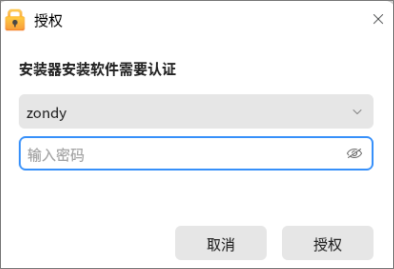
3. 安装完成后,在开始菜单中可看到MapGIS Desktop(九州)的启动快捷方式。其中,"MapGISDesktopDeveloper"即开发授权的启动命令;
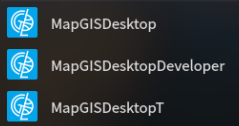
4. 定位到MapGIS安装目录"/com.mapgis.desktopjava/files/program"文件夹中,运行如下命令,认证硬key开发授权(其中,“192.168.10.39:8080”为硬Key开发授权服务器IP地址及端口号):
#./LicenceDeveloper 192.168.10.39:80805. 认证成功后,点击"MapGISDesktopDeveloper"快捷方式,即可通过硬Key开发授权启动MapGIS Desktop(九州)。
续期
1. 硬Key开发授权默认期限为一年,用户可在“云开发世界”-“工作台”-“开发环境”中查看硬Key开发授权的使用期限;

2. 过期后,直接点击“续期”功能,可延长使用期限。
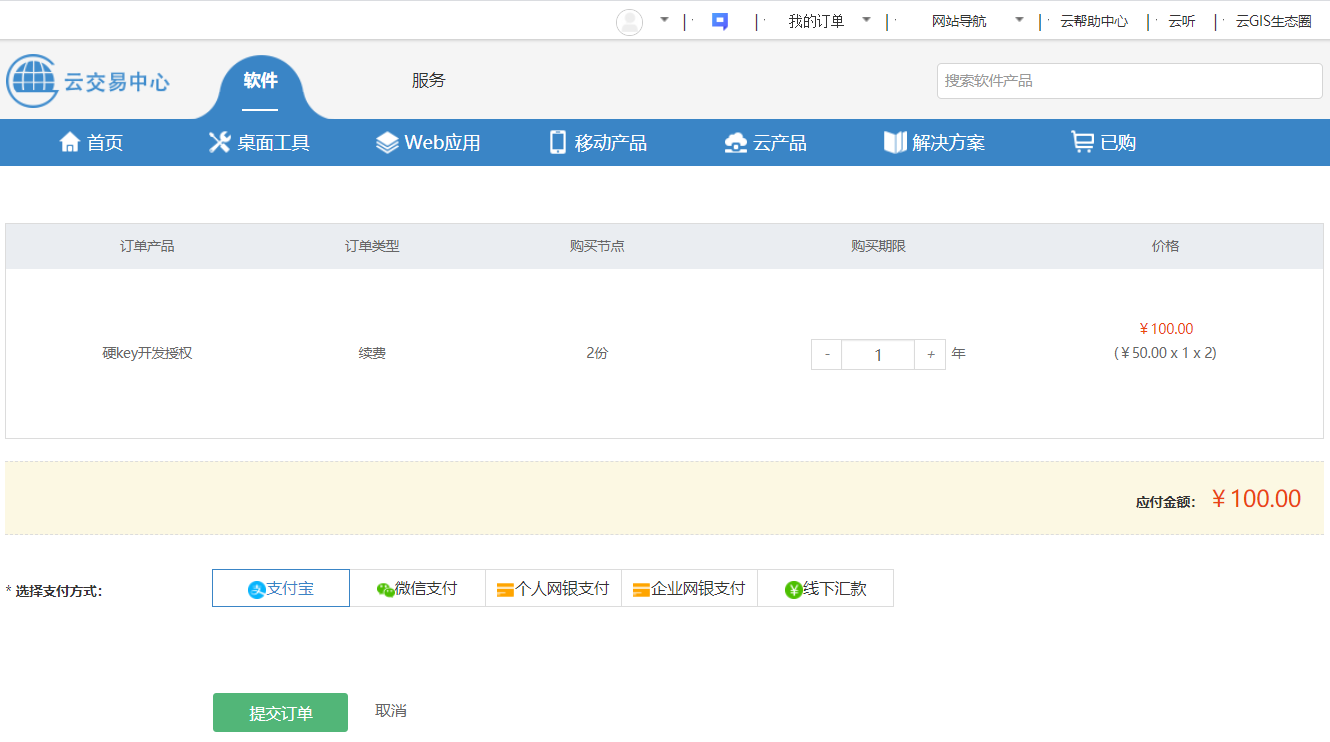
3. 续期成功后,需重新下载授权并导入授权文件。
更新
当MapGIS Desktop(九州)产品更新后,用户获取最新的产品安装包,直接替换原始环境即可。
产品卸载
卸载硬Key开发授权服务
1. 进入授权认证服务器安装目录,执行unins000.exe可完成卸载,如图所示:
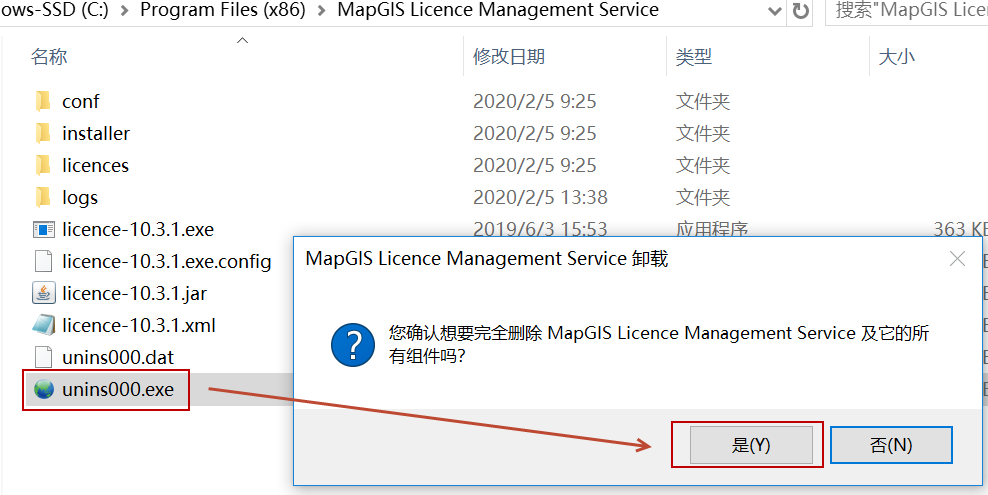
2. 进入控制面板,可在控制面板直接卸载授权认证服务器,如图所示:
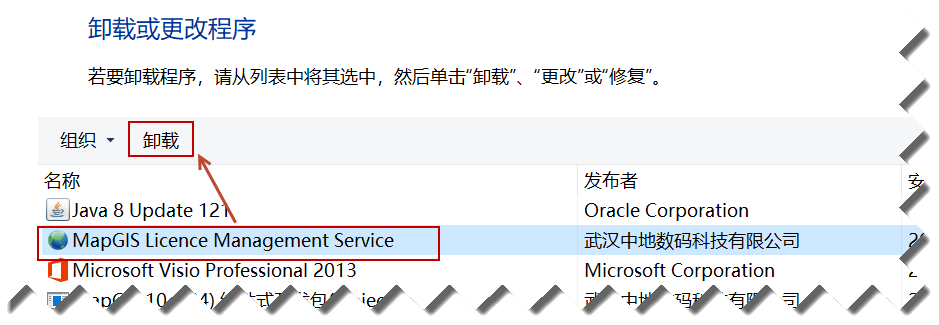
卸载MapGIS Desktop(九州)开发包
当用户不再使用MapGIS Desktop(九州)时,直接删除解压出来的运行环境,即可卸载软件。
